Word2016の既定のフォントを変える方法

おはようございます。
こだまなおやさん(id:mofublog)の「もふもふbot」が超気になる、わいのり研究所です。
さて、今回は「Word2016の既定のフォントを変更する方法」を紹介します。
あれ?
なんか最近アニメ記事書いてない気が・・・(汗)
まぁ、書きたいことを書くのがブログですよね!
今回のサイト様紹介
今回お世話になったのはこちらのサイト様です。
Word2016の既定のフォント(游明朝)を変更したい:Word基本講座
フォントを変える方法
この3つの方法については、上記のサイト様をご覧ください。
1.既定のフォントを変える方法
2.スタイルのフォントを変える方法
3.テーマのフォントを変える方法
ですが、この方法では私の場合うまくいきませんでした・・・(泣)
何度やってもフォントが戻ってしまいます・・・しくしく
なので、別の方法を考えました!
「Normal.dotm」のフォントを変える!
上記のサイト様で「Normal.dotm テンプレートを削除する」という方法が紹介されていますが、私が考えたのは、『この「Normal.dotm」のフォントを変更すれば既定のフォントに反映されるのではないか』ということです。
「Normal.dotm」がフォントの黒幕か!?と考えました。
では、「Normal.dotm」のフォントを変更してみましょう。
「Normal.dotm」がある場所
上記のサイト様に「Normal.dotm」のある場所が書いてありました。
ここにあります。
C:\Users\【ユーザー名】\AppData\Roaming\Microsoft\Templates
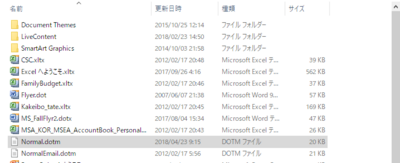
「Normal.dotm」のフォントを変更する
念のため、変更する前に「Normal.dotm」を別のフォルダ(デスクトップなど)にコピーしておきましょう。
では、「Normal.dotm」を開きます。
この状態では、デフォルトの既定のフォントですね。
次に、使いたいフォントを選んで「上書き保存」してください。
私は「MS P明朝」にしました。フォントサイズも変更できます。

上書き保存したら、いったんWordを終了してください。
既定のフォントを確認する
Wordを起動して、新規文書を作成してください。
既定のフォントはどうなってますか?
変わっていたら成功です!(∩´∀`)∩ワーイ

別のテンプレートを作成する方法も
この方法は、別のテンプレートを作ってそれに使いたいフォントを設定しようという方法です。
その方法はこちらのサイト様をご覧ください。
ざっくり言うとこんな感じです。
ホントにざっくりなので、詳細はサイト様でご確認ください。
1.新規作成 → 使用したいフォントに変更
2.名前を付けて保存 → ファイル名を付ける
(例えば私の場合、「明朝12」にしました。)
3.ファイルの種類を「Word マクロ有効テンプレート(*.dotm)」に設定
4.保存場所は「ドキュメント」>「Officeのカスタムテンプレート」
5.「<作成したテンプレート名>テンプレートを使用したすべての文書」を選択し、「OK」をクリック
すると、新規作成する時に、白紙の文書とは別に、今回作成した「明朝12」というテンプレートが表示されますので、それを選ぶとフォントが明朝になった新規文書を作成できます。

これでもいいですね。
いろんなフォントのテンプレートを作っておけば選べますね。
なおこの方法は、白紙の文書はデフォルトのフォントのままです。
最後に
以前のバージョンのWordは、サイト様の1つ目の方法で変更できたはずなんですが、どうしてこういう仕様にしてしまったのか理解不能です・・・(泣)
まぁ、変更できたのでよかったです。
では、今回もお付き合いいただきまして、ありがとうございました。
